Смена региона на смартфоне может существенно облегчить жизнь пользователям — ведь так доступен контент, предназначенный для другого региона. Но нужно знать, как поменять регион на iPhone в 2025 году правильно.
Когда нужно менять регион
Подготовка телефона
Что делать
Смена региона с новой учетной записью
Что делать, если есть платные подписки
Трудности
Когда нужно менять регион
Подготовка телефона
Что делать
Смена региона с новой учетной записью
Что делать, если есть платные подписки
Трудности

Учтите, что процедура смены региона на iPhone требует подготовки — просто так это сделать не получится. В этой статье и подробно опишем, как поменять регион на iPhone в 2025 году.
Когда необходима смена региона на iPhone
Смена региона на iPhone может помочь в нескольких случаях. Вот для чего можно использовать эту процедуру:
- Получение доступа к приложениям, которых нет в России. Если вы хотите установить на свой iPhone бесплатные приложения, которые есть только для регионов США и ЕС, то смена региона может вам помочь. Как установить на смартфон недоступные в России игры, рассказали в отдельном материале.
- Получение доступа к платным подпискам, которые недоступны в России. В теории, вы также можете получить доступ к платным приложениям и подпискам в том случае, если у вас есть банковская карта соответствующего региона.
А вот если вы хотите получить доступ к приложениям, которые были удалены из App Store, например, к приложениям российских банков, то здесь смена региона никак не поможет, поскольку они были именно что удалены, а не ограничены по региону.
Как подготовить телефон к смене региона
Перед тем как менять регион на iPhone, потребуется выполнить ряд подготовительных действий. Например, если на вашем счету будут какие-то средства, поменять регион система не даст.
1. Потратьте все деньги со счета
Если у вас на балансе остались какие-то средства, то необходимо их потратить. Если этого не сделать, то сменить регион никак не получится. Для проверки баланса нужно сделать следующее:
-
Откройте App Store на устройстве и нажмите по иконке профиля.
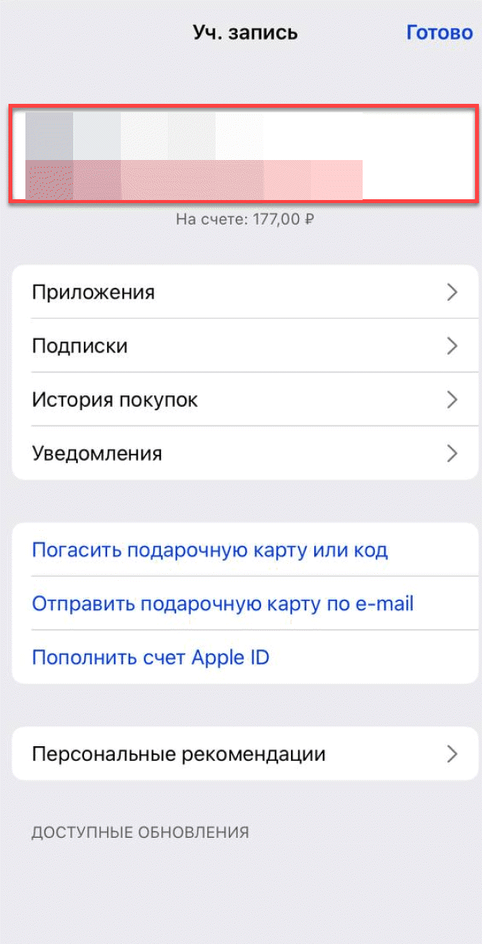
-
Введите логин и пароль для входа в Apple ID, если система потребует.
Если на балансе что-то есть, то информация будет прямо на главном экране. Если же вы ничего подобного не увидите, то это значит, что на счете у вас пусто, и можно будет переходить к следующему пункту.
2. Отмените подписки, которые не дают сменить регион
Активные подписки на Apple Fitness+, Apple TV и Apple Music не дадут сменить регион — их нужно отменить в обязательном порядке. Для отмены нужно сделать следующее:
-
Запустите «Настройки» и нажмите на имя пользователя в верхней части экрана.
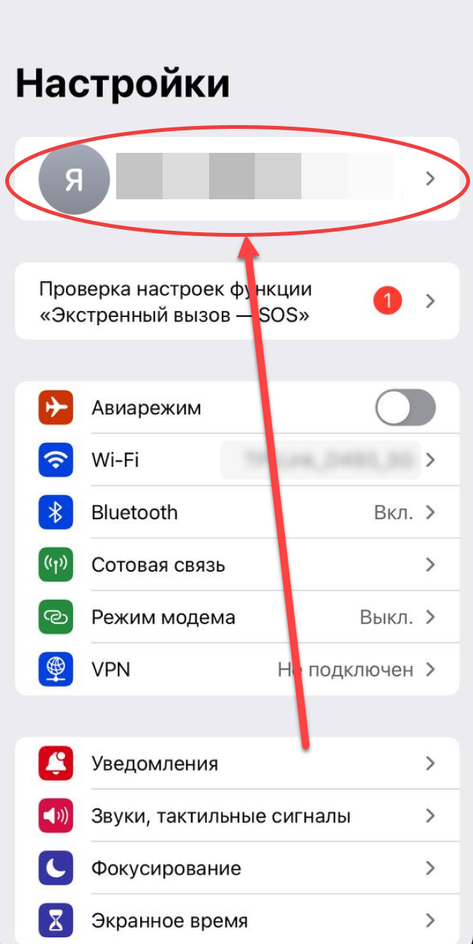
-
Выберите раздел «Подписки».
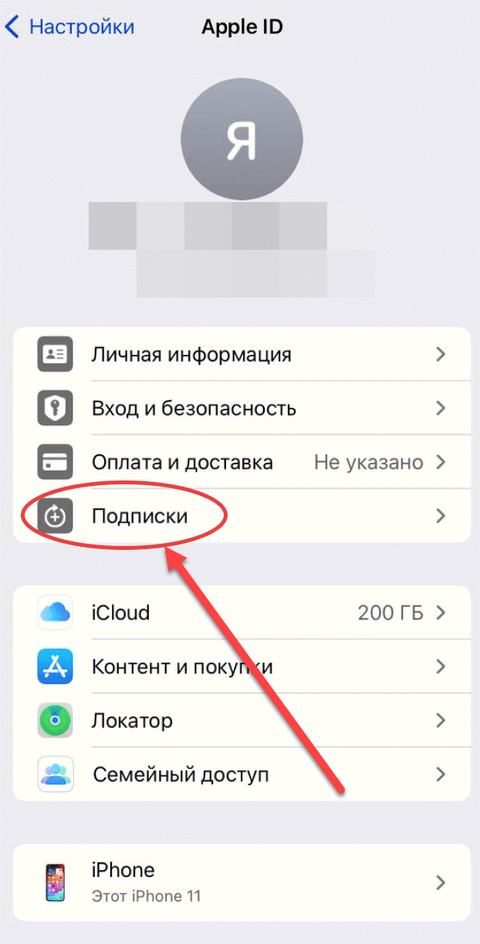
-
Среди активных подписок выберите Apple Fitness+ или какую-либо другую подписку от Apple и нажмите на нее, а затем нажмите кнопку «Отменить подписку» и подтвердите действие.
Иногда кнопка отмены отсутствует и отображается только сообщение об истечении срока действия. Это значит, что подписка уже отменена, и с вашей стороны больше никаких действий не требуется — можно сразу переходить к следующему этапу.
3. Завершите текущие финансовые операции
К текущим финансовым операциям можно отнести подписки, предварительные заказы, аренду фильмов или сезонные абонементы. Все их нужно отменить и дождаться возврата средств. Только после этого можно будет переходить к смене региона на iPhone.
Что нужно сделать для изменения региона учетной записи iPhone
Если вы хотите сменить регион учетной записи Apple ID для получения доступа к некоторым приложениям, то мы рекомендуем выбирать США или ЕС — для этих регионов наиболее полный каталог приложений. Смена региона осуществляется за несколько шагов. После этого может потребоваться заново авторизоваться в некоторых сервисах Apple.
1. Переход в нужный раздел Apple ID
Сначала нужно найти требуемый раздел в профиле Apple ID:
-
Запустите настройки, нажмите по своему имени на экране.
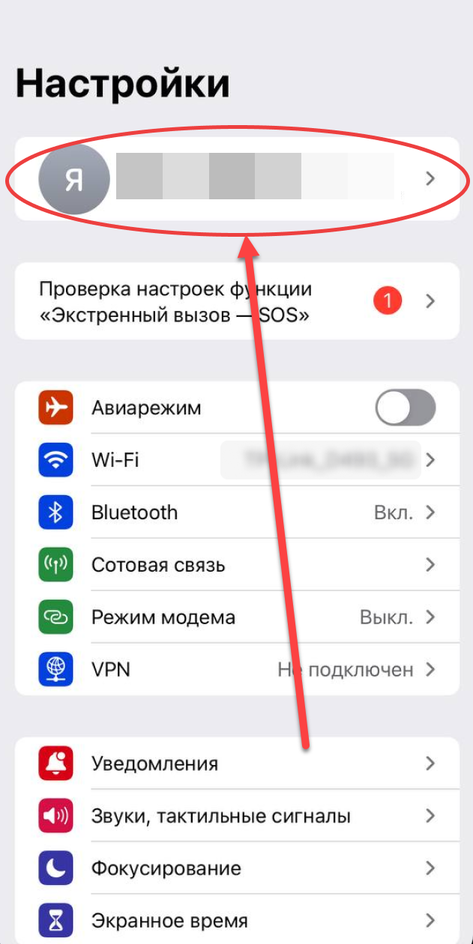
-
Перейдите в раздел «Контент и покупки», а затем выберите «Просмотреть».
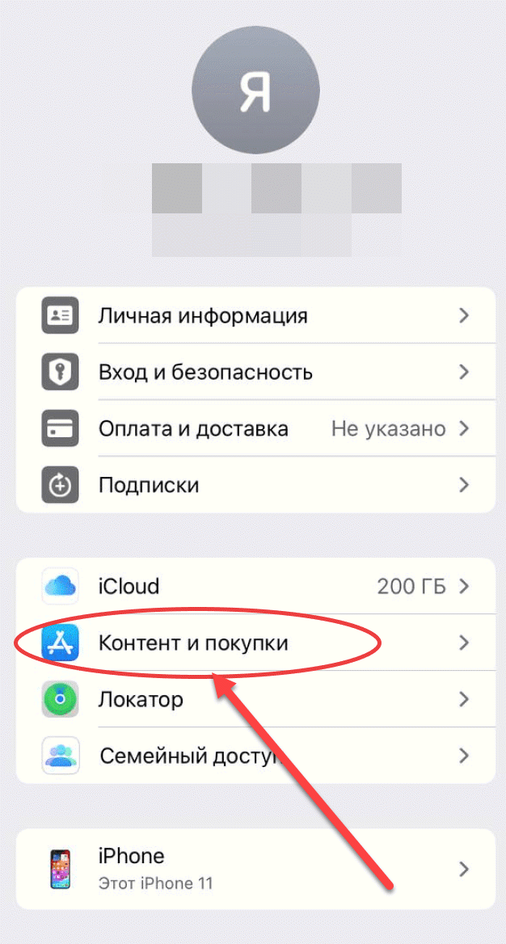
2. Авторизация
В некоторых случаях потребуется авторизоваться в системе. Для этого нужно будет ввести логин и пароль от аккаунта, а затем проверочный код из SMS-сообщения, который придет на привязанный к учетной записи номер телефона.
3. Переход в раздел «Страна/Регион»
Теперь нажмите по пункту «Страна/Регион» и если у вас есть какие-то подписки на сервисы Apple, система сообщит о том, что их нужно отменить перед выполнением дальнейших действий.
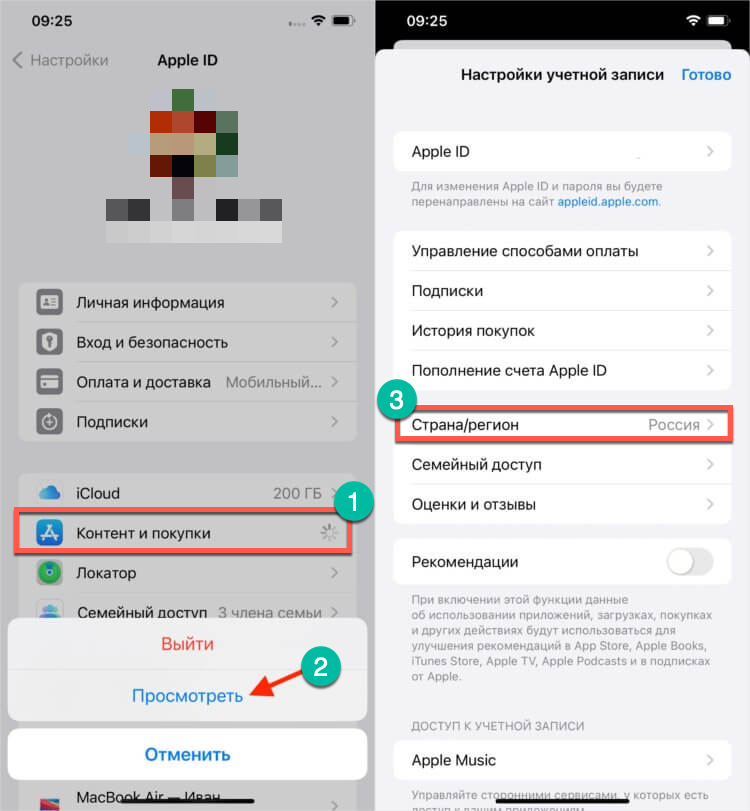
4. Выбор нужного региона
Нажмите по пункту «Изменить страну или регион» и выберите из списка нужную страну. Лучше всего выбирать США или какую-либо страну ЕС, поскольку в этом случае вы получите доступ к наиболее полному каталогу приложений. Но нужно помнить, что некоторые сервисы Apple работают не во всех регионах.
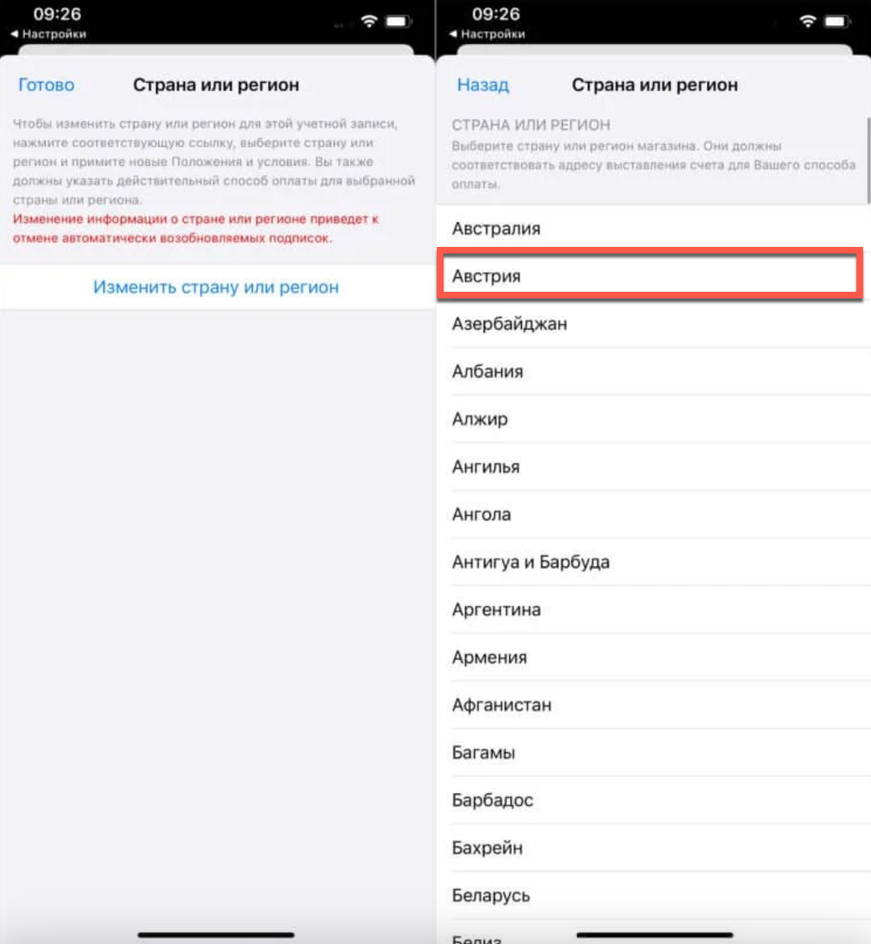
5. Принятие положений и условий
На этом этапе система предложит ознакомиться с положениями и условиями использования сервисов Apple в выбранном регионе. Нужно нажать кнопку «Принять».
6. Выбор способа оплаты
К этому шагу нужно переходить только в том случае, если у вас есть банковская карта, выпущенная той страной, регион которой вы выбрали. Если у вас такой карты нет, то просто выберите «Нет» на этом этапе.
Как изменить регион в App Store при помощи новой учетной записи
При желании вы можете оставить свою основную учетную запись Apple ID и просто создать новую. Ее можно использовать, даже не выходя из основного аккаунта. Многие предпочитают качать недоступные приложения именно так. Процесс создания новой учетной записи также состоит из нескольких шагов.
1. Вход на сайт Apple
Сначала нужно запустить браузер и перейти на сайт Apple. Именно там будет создаваться аккаунт. Предложенная ссылка ведет сразу же на форму создания новой учетной записи.
2. Ввод личных данных и выбор региона
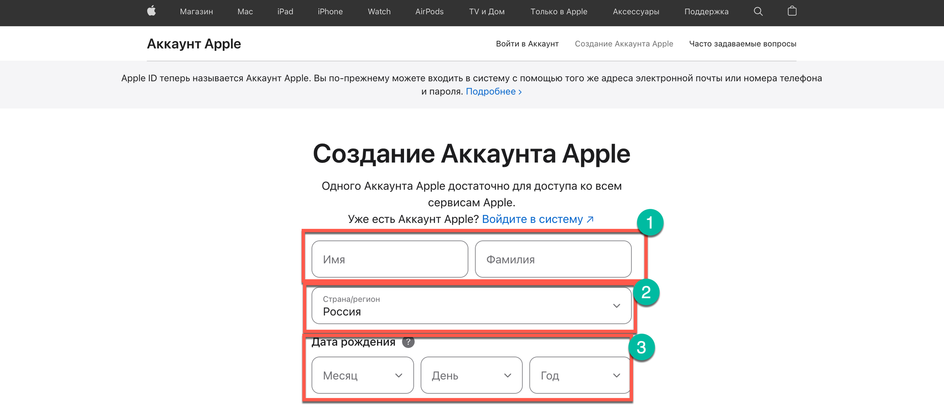
Теперь в соответствующие поля нужно ввести имя и фамилию, выбрать регион и вписать дату рождения в полном формате.
3. Ввод E-mail и создание пароля
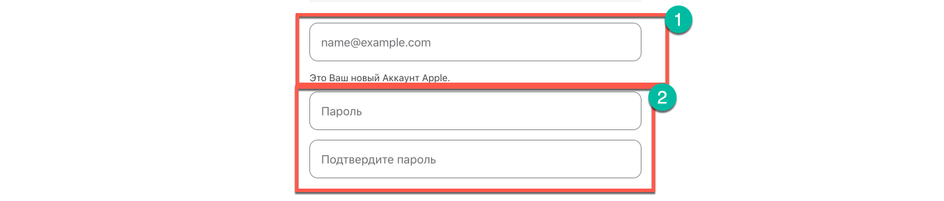
Теперь необходимо вписать рабочий адрес электронной почты — он одновременно будет логином новой учетной записи Apple ID. Ниже нужно ввести придуманный пароль и подтвердить его. Пароль должен состоять из цифр и латинских букв в разных регистрах.
4. Добавление телефонного номера
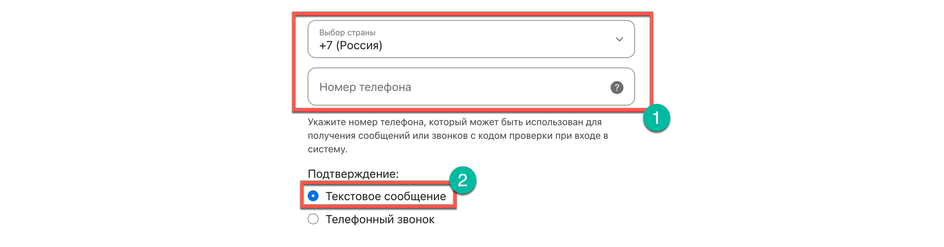
Теперь нужно вписать рабочий номер телефона — на него придет уведомление с проверочным кодом для завершения регистрации. Можно использовать российский номер телефона даже в том случае, если вы установили другой регион. Единственное — номер должен отличаться от того, что использовался для создания старого Apple ID. Далее выберите вариант подтверждения — текстовое сообщение на телефон или звонок. Лучше выбирать сообщение.
5. Завершение создания аккаунта
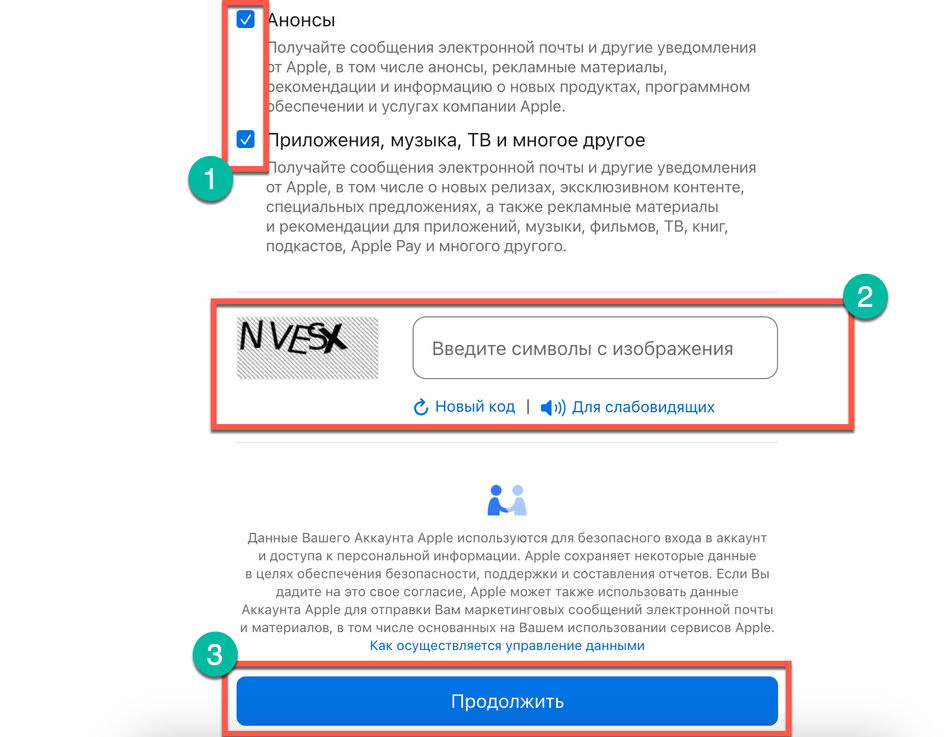
Отметьте галочками, рассылки какого рода вы хотите получать на привязанный адрес электронной почты, введите символы проверочной капчи и нажмите кнопку «Продолжить».
6. Авторизация в новом аккаунте на устройстве
Останется только ввести проверочный код и авторизоваться в аккаунте со своего устройства. Для этого потребуется выполнить ряд действий:
Запустите настройки iPhone, тапните по своему имени, выберите раздел «Контент и покупки»: а затем нажмите «Выйти». Это затронет только учетную запись в App Store — на смартфоне вы останетесь авторизованы в своей учетке.
После этого снова выберите «Контент и покупки», нажмите «Не (Имя, Фамилия)». Это позволит авторизоваться под другим логином и аккаунтом с совершенно другим регионом. Останется только ввести логин и пароль от новой учетной записи.
Можно ли сменить регион на iPhone, если есть оплаченные подписки
Если у вас в аккаунте есть оплаченные подписки на сервисы Apple, то сменить регион никак не получится — потребуется сначала отменить подписку. Это потому, что в разных регионах и в разных валютах стоимость подписки на сервисы Apple отличается.
Если у вас есть какие-то подписки внутри сторонних приложений, то их отменять не обязательно — они никак не помешают сменить регион. А останется ли активна подписка в каком-либо приложении нужно уточнять у службы поддержки.
Какие еще трудности могут возникнуть при смене региона на iPhone
Во время смены региона на iPhone могут возникнуть дополнительные трудности, которые потребуют какого-то решения. Вот что может пойти не так:
- Если вы используете для смены региона компьютер Apple и выполняете процедуру с помощью штатного приложения «Музыка», то вы можете не попасть даже в свой существующий аккаунт по причине ошибки сервера. Поэтому лучше использовать какой-либо альтернативный способ — например, выполнять процедуру через браузер.
- Также могут возникнуть проблемы с семейным доступом. Ведь получится, что общий счет будет открыт в России, а регион будет установлен уже другой. Здесь вариант только один: сначала удалить всех пользователей из семейного доступа в российском аккаунте и затем добавить их после смены региона.
- Пропадают скачанные треки. Часто бывает так, что после смены региона пропадают все скачанные треки из медиатеки. Если так вдруг случилось, то композиции придется загружать заново.
- Стоимость приложений выше. В магазине Apple одно и то же приложение может стоить по-разному для разных регионов. Поэтому не удивляйтесь, когда после смены региона вы заметите, что ваши установленные приложения добавили в цене.
Инструкция по смене региона учетной записи Apple ID. В статье разберем как сменить регион для доступа к приложениям App Store недоступным в России. Рассмотрим с какими трудностями можно столкнуться и какие возможности предоставляет смена региона на айфоне.
Многие популярные приложения, такие как музыкальный сервис Spotify или игра Brawl Stars, недоступны в российском App Store. Однако это не значит, что их нельзя установить на ваш Айфон или Айпад. Для доступа к международным приложениям достаточно изменить регион вашего Apple ID.
Смена региона на Айфоне позволит вам пользоваться каталогом App Store другой страны. Я уже несколько лет использую зарубежный аккаунт Apple ID вместе с российским и могу поделиться опытом, как поменять регион.
Важно также рассмотреть возможность не изменения основной учетной записи, а создания второй, чтобы избежать возможных сложностей.
🌟Получить бонус 50 Paycoin на первую покупку, которые сможешь потратить сразу.
1 Paycoin = 1 рубль Оплатить можно до 99,99% вашей покупки
Хотите получить доступ к зарубежным приложениям, которых нет в России? Смените регион на Айфоне на США или страну ЕС, и вы увидите приложения, ранее недоступные в вашем регионе.
Вам нужны только бесплатные приложения, и вы не планируете покупать подписки? Тогда смена региона вам подойдет, но если вам нужно оформить подписку, будьте готовы к тому, что при смене региона на Айфоне вам может понадобиться привязать банковскую карту из выбранной страны. Без этого вы не сможете совершать платежи.
Хотите восстановить доступ к российским приложениям, УДАЛЕННЫМ из App Store? К сожалению, это невозможно. Приложения, удаленные в связи с санкциями (например, банковские), полностью исчезли из магазина.
Если вам нужны платные приложения. Вам понадобится карта выбранного региона, российские карты для этого не подойдут. Но вы можете воспользоваться подарочными картами в валюте выбранного региона, с этим вам может помочь сервис Paytool, там можно приобрести подарочные карты с самой низкой комиссией.
ВАЖНО, при смене аккаунта пополнение средств на Apple ID возможно только валютой выбранного региона, то есть если смените регион на США, то вам необходимо купить подарочную карту в USD
Если у вас есть активные платные подписки Apple, но вам нужен доступ к бесплатным приложениям другого региона, тогда лучшим вариантом будет создать второй Apple ID. Это позволит вам использовать ваш основной российский аккаунт для всей системы на Айфоне, а второй аккаунт — только для загрузки приложений из App Store. При этом вам не придется выходить из текущей учетной записи на вашем устройстве.
Перед тем как изменить страну или регион на Айфоне, важно выполнить несколько подготовительных шагов:
- Используйте все оставшиеся средства на счете Apple ID. Проверьте актуальный баланс в учетной записи Apple, чтобы убедиться, что счет полностью израсходован. Если на счету останутся средства, сменить регион не получится. Если остаток на счету меньше стоимости какого-нибудь приложения, тогда вам стоит обратиться с этой проблемой в поддержку Apple.
- Отмените все подписки, блокирующие смену региона. Дождитесь окончания текущего периода подписки перед изменением региона.
- Завершите все текущие финансовые операции. Это включает подписки, предварительные заказы, аренду фильмов или сезонные абонементы, а также необходимо дождаться обработки возврата средств. Предварительный заказ можно отменить.
- Настройте новый способ оплаты и адрес, соответствующий новому региону.
- После смены региона повторно скачайте все необходимые приложения. Некоторые типы контента могут быть недоступны в новом регионе, поэтому стоит уточнить, какие приложения, музыка, фильмы, телешоу и книги доступны.
Такие подготовительные меры помогут гладко перейти на использование нового региона в App Store и других сервисах Apple.
Далее рассмотрим каждый шаг подробнее.
Как проверить баланс Apple ID
1. Откройте App Store.
2. Кликните на ваш аватар в верхнем углу экрана. Возможно, потребуется ввести данные для входа в ваш Apple ID. Если на счете есть деньги, вы увидите остаток. Если баланс не отображается, это означает, что на счете нет средств.
Если у вас на счете, как и у меня есть неизрасходованные средства, то сменить регион не получится, потратьте все средства на счету, или обратитесь в поддержку Apple.
Как отменить подписки
1. Зайдите в «Настройки» на вашем устройстве.
2. Кликните на ваше имя в верхней части экрана.
3. Выберите раздел «Подписки». На экране отобразятся все активные и завершенные подписки.
4. Кликните на подписку, которую вы хотите отменить.
5. Нажмите на кнопку «Отменить подписку». Если кнопка отсутствует или вы видите сообщение о том, что срок действия подписки уже истек с указанием красным цветом, это значит, что подписка уже была отменена.
Откройте «Настройки» на вашем Айфоне, кликните на ваше имя вверху экрана
2. Затем перейдите в «Контент и покупки» и выберите «Просмотреть».
3. Введите ваш логин и пароль от Apple ID, если это будет запрошено.
4. Затем нажмите на «Страна/регион».
5. Если у вас есть активные подписки, Apple предложит вам их отменить перед сменой региона.
6. Нажмите «Изменить страну или регион» и выберите нужную страну из списка. Учтите, что доступность некоторых сервисов Apple может варьироваться в зависимости от региона.
7. Ознакомьтесь с положениями и условиями, затем подтвердите согласие, нажав «Принять» в верхнем правом углу.
8. Выберите метод оплаты, который соответствует новому региону. Если у вас нет карты зарубежного банка, можно выбрать опцию «Нет». Обратите внимание, что страна банка, выпустившего карту, должна соответствовать новому региону.Введите любой адрес и индекс для выставления счетов и нажмите «Далее». Для этого вы можете использовать генератор адресов и телефонных номеров, не волнуйтесь, проверять никто не будет.
Поздравляем! Вы успешно сменили регион вашей учетной записи. Вам может потребоваться заново авторизоваться в App Store и других сервисах, а также загрузить некоторые приложения.
Для того чтобы приобрести какое-либо приложение в зарубежном App Store вам потребуется карта страны выбранного региона, либо пополнить баланс Apple ID при помощи подарочной карты с валютой региона, для этих целей можно опять таки использовать сервис Paytool.
Вы всегда можете вернуться к российскому региону, после установки необходимых приложений и если вам больше не нужен аккаунт с американским регио��ом.
-
Откройте Apple Music или Apple TV на вашем компьютере.
-
Если у вас Mac, в строке меню выберите «Учетная запись» > «Настройки учетной записи». На компьютере с Windows кликните на свое имя в нижней части боковой панели, затем выберите «Просмотреть мою учетную запись».
-
Войдите в систему, используя ваш Apple ID.
-
На странице «Информация об учетной записи» нажмите на «Изменить страну или регион».
- Выберите новую страну или регион из списка.
- Ознакомьтесь с положениями и условиями и подтвердите согласие, нажав «Принимаю». Нажмите «Принимаю» вновь, чтобы подтвердить выбор.
- Введите новые данные для платежей и адрес для выставления счетов, затем нажмите «Продолжить».
-
Зайдите на сайт appleid.apple.com и войдите в свою учетную запись.
-
Кликните на раздел «Персональные данные».
-
Выберите опцию «Страна/регион».
-
Следуйте инструкциям на экране. Вам потребуется указать действующий способ оплаты, соответствующий новой стране или региону.
В 2025 году многие пользователи сталкиваются с проблемами при попытке поменять регион в App Store, оформить подписку или найти подходящий способ оплаты. Существующие ограничения на банковские карты и доступ к определённым App Store приложениям могут создавать сложности, но есть проверенные способы обхода этих барьеров. Благодаря альтернативным методам оплаты можно продолжать скачивать приложения, активировать подписки и пользоваться всеми возможностями магазина Apple. В этом руководстве мы расскажем, как поменять регион в App Store, какие существуют способы оплаты в 2025 году и как избежать распространённых проблем при смене страны в аккаунте Apple ID.
Перед тем как поменять регион в App Store, необходимо проверить следующие моменты:
- Все активные подписки (Apple Music, iCloud+ и другие) должны быть отменены, так как их наличие может помешать смене страны.
- Баланс Apple ID должен быть нулевым – если на счету остались деньги, их нужно потратить или запросить возврат через поддержку Apple.
- Устройство не должно быть привязано к семейному доступу, так как регион можно менять только в индивидуальном аккаунте.
- Необходимо указать новый способ оплаты, поскольку карты российских банков не принимаются в зарубежных версиях App Store.
- Откройте Настройки на своём устройстве.
- Перейдите в Apple ID → Медиафайлы и покупки.
- Выберите Просмотреть и нажмите Страна/Регион.
- Нажмите Изменить страну или регион и выберите нужный вариант (например, США, Турция, Казахстан).
- Ознакомьтесь с условиями использования Apple и примите их.
- Укажите новый способ оплаты – это может быть подарочная карта, виртуальная карта зарубежного банка или международная платёжная система.
- Подтвердите изменения и перезапустите устройство.
После смены региона в App Store можно скачивать приложения, оформлять подписки и совершать покупки без ограничений.
После смены региона стандартные банковские карты из России не работают в App Store. Однако есть несколько альтернативных решений:
- Подарочные карты App Store – это удобный способ пополнения баланса Apple ID, позволяющий оплачивать подписки, игры и приложения. Приобрести их можно на code-top.shop.
- Виртуальные карты зарубежных банков – подходят для покупок в App Store, но могут потребовать подтверждения личности.
- Международные платёжные системы (например, UnionPay) – принимаются в некоторых странах.
- Другие методы оплаты – зависят от выбранного региона при смене страны в аккаунте Apple ID.
Самый удобный способ – заказать карту на code-top.shop, где доступны различные номиналы и регионы. Эти карты позволяют оплачивать подписки, внутриигровые покупки и любые App Store приложения без ограничений. Также их можно приобрести на Amazon или eBay, но там для оплаты может понадобиться международная банковская карта.
Если вам нужна быстрая и надёжная оплата без привязки к банковскому счёту, лучшим решением станут подарочные карты Apple, доступные на code-top.shop.
Apple позволяет менять страну в аккаунте, но при соблюдении определённых условий:
- Баланс Apple ID должен быть полностью израсходован.
- Все активные подписки должны быть отключены.
- Семейный доступ необходимо деактивировать.
После изменения страны могут возникнуть следующие нюансы:
- Если приложение было загружено в другом регионе, его обновления могут стать недоступными.
- Некоторые подписки требуют способа оплаты, который соответствует новому региону.
- В некоторых случаях сервисы могут требовать местный IP-адрес (решается с помощью VPN).
Для комфортного использования App Store в 2025 году важно выбирать альтернативные методы оплаты. Подарочные карты App Store – это наиболее удобный способ пополнения баланса Apple ID, оплаты подписок и приобретения приложений. Заказать их можно на code-top.shop, что обеспечит полный доступ ко всем возможностям магазина.
Следуйте нашим рекомендациям, выбирайте удобные способы оплаты и наслаждайтесь всеми сервисами App Store без ограничений!
В этой статье вы узнаете, как выполнить смену региона в App Store на iPhone на США, что позволит получить доступ к эксклюзивному контенту и приложениям, недоступным в других регионах. Многие пользователи сталкиваются с проблемой ограниченного доступа к определенным сервисам или играм из-за географических ограничений, и решение этой задачи становится ключевым для расширения возможностей вашего устройства. Интересно отметить, что более 60% владельцев iPhone хотя бы раз пытались изменить регион своего App Store, но лишь треть из них успешно справилась с этой задачей без дополнительных сложностей. После прочтения материала вы получите пошаговую инструкцию, узнаете о подводных камнях процесса и научитесь избегать типичных ошибок.
Почему важно понимать особенности смены региона в App Store
Смена региона в App Store требует внимательного подхода и учета множества факторов, влияющих на успешность операции. Прежде всего, необходимо учитывать существующие ограничения Apple, связанные с финансовой составляющей аккаунта. Например, если на вашем счету остались неиспользованные средства, система просто не позволит выполнить смену региона до полного их использования. Это важное условие, которое часто становится камнем преткновения для многих пользователей.
- Наличие активной подписки
- Неиспользованный баланс Apple ID
- Привязанные банковские карты
- Загруженные приложения из другого региона
- Открытые возвраты или споры
Для наглядного сравнения основных ограничений при смене региона представлена следующая таблица:
Фактор
Ограничение
Решение
Баланс Apple ID
Должен быть равен нулю
Потратить все средства или запросить возврат
Активные подписки
Необходимо отменить
Отключить автопродление за 24 часа
Привязанные карты
Требуется новая карта
Добавить карту с новым регионом
Загруженные приложения
Могут перестать обновляться
Удалить или обновить перед сменой
Процесс трансформации аккаунта требует времени и терпения, ведь каждое действие должно быть выполнено последовательно и корректно. Особое внимание стоит уделить вопросам безопасности и конфиденциальности данных, так как любые изменения в учетной записи могут повлечь за собой временные ограничения или даже временную блокировку аккаунта. Важно помнить, что Apple может запросить дополнительные документы для верификации личности при частой смене региона, что является стандартной процедурой защиты пользовательских данных.
Пошаговая инструкция по смене региона в App Store
Процесс модификации региональных настроек в App Store требует последовательного выполнения ряда действий, каждый из которых имеет свое значение в общей цепочке преобразований. Первый шаг предполагает полный выход из текущего Apple ID через Настройки > iTunes Store и App Store > Apple ID > Выйти. Это базовое действие позволяет очистить систему от привязки к старому региону и подготовить устройство к новым параметрам, что особенно важно при переходе между значительно отличающимися зонами обслуживания.
После выхода из учетной записи необходимо выполнить проверку всех финансовых обязательств: убедиться в отсутствии активных подписок, погасить остаток на балансе Apple ID и удалить все привязанные способы оплаты. Система автоматически заблокирует возможность изменения региона, если будут обнаружены незавершенные финансовые операции или активные подписки. Здесь важно отметить, что отключение подписок должно быть выполнено минимум за 24 часа до планируемой смены региона, чтобы изменения успели обработаться серверами компании.
Следующий этап предполагает вход в учетную запись через Настройки > iTunes Store и App Store > Войти. При этом система запросит подтверждение нового региона, где следует выбрать United States из выпадающего списка доступных стран. Важно правильно заполнить все поля адреса, используя реальные данные американского формата, включая почтовый индекс и штат. Для этого можно воспользоваться специальными онлайн-генераторами адресов, которые предоставляют актуальную информацию о различных локациях в США.
- Первичный выход из Apple ID
- Проверка финансовых обязательств
- Удаление способов оплаты
- Вход с указанием нового региона
- Заполнение адресных данных
- Подтверждение изменений
На финальном этапе потребуется добавить новый способ оплаты, соответствующий выбранному региону. Можно использовать подарочные карты App Store США или создать виртуальную карту с американским адресом. Важно помнить, что некоторые методы оплаты могут потребовать дополнительной верификации, поэтому рекомендуется заранее подготовить необходимые документы и информацию для подтверждения личности. Завершение процесса обычно занимает несколько минут, после чего система обновит все параметры и предоставит доступ к американскому App Store.
Частые проблемы и эффективные решения при смене региона
Процесс трансформации региональных настроек в App Store часто сопровождается рядом технических сложностей, с которыми сталкиваются пользователи на разных этапах выполнения процедуры. Одной из наиболее распространенных проблем является ситуация, когда система постоянно возвращает к исходному региону после попытки смены. Это может происходить из-за неполного завершения предыдущих шагов или наличия скрытых финансовых обязательств, которые не были учтены при первичной проверке.
| Проблема | Причина | Решение |
|---|---|---|
| Автоматический возврат к старому региону | Незавершенные финансовые операции | Проверка всех счетов и подписок |
| Ошибка авторизации | Некорректные данные адреса | Использование валидных US-данных |
| Блокировка аккаунта | Частая смена региона | Обращение в поддержку Apple |
| Отсутствие доступа к приложениям | Географические ограничения | Очистка кэша и повторная авторизация |
Другая серьезная проблема возникает при попытке использования банковских карт с адресом, отличным от указанного в профиле. Система безопасности Apple автоматически блокирует такие операции, считая их потенциально мошенническими. В таких случаях рекомендуется использовать альтернативные методы оплаты, такие как подарочные карты или виртуальные кошельки с подтвержденным американским адресом. Кроме того, многие пользователи сталкиваются с ситуацией, когда загруженные ранее приложения перестают обновляться или работать корректно после смены региона – это связано с различиями в лицензионных соглашениях между странами.
Особое внимание стоит уделить вопросам верификации личности, которые могут возникнуть при частой смене региона. Apple может запросить дополнительные документы или временно заблокировать возможность изменения региональных настроек. В таких ситуациях лучше всего обратиться в службу поддержки и предоставить все необходимые подтверждения легитимности действий. Практика показывает, что большинство проблем можно решить путем последовательного выполнения всех требований системы и своевременного реагирования на запросы верификации.
Александр Петров, сертифицированный специалист по мобильным технологиям с более чем 15-летним опытом работы в сфере IT-консалтинга, делится своим профессиональным видением процесса смены региона в App Store. “За годы работы с клиентами я столкнулся с тысячами случаев, когда пользователи пытались самостоятельно изменить региональные настройки своих устройств, часто допуская фатальные ошибки,” – комментирует эксперт. По его наблюдениям, около 70% проблем возникает из-за неправильной последовательности действий или игнорирования предварительных требований системы.
“Один из самых показательных кейсов был связан с крупной международной компанией, сотрудники которой массово меняли регион своих устройств для доступа к корпоративным приложениям,” рассказывает Александр. “Поскольку процесс не был должным образом организован, более половины устройств оказались заблокированы из-за множественных попыток верификации.” Этот случай наглядно демонстрирует важность методичного подхода и предварительной подготовки всех необходимых документов и данных.
| Рекомендация | Обоснование |
|---|---|
| Предварительная чистка аккаунта | Избежание блокировок и ошибок |
| Использование валидных данных | Снижение риска верификации |
| Постепенная миграция приложений | Сохранение функционала |
Петров особо подчеркивает важность правильного выбора способа оплаты: “Я всегда рекомендую использовать подарочные карты или виртуальные кошельки с подтвержденным адресом США. Это не только упрощает процесс верификации, но и снижает риск блокировки аккаунта при частой смене региона.” Его практический опыт показывает, что правильно выбранный метод оплаты может сократить время на смену региона почти вдвое по сравнению с традиционными банковскими картами.
Важно отметить, что все изменения региональных настроек фиксируются в системе Apple и могут повлиять на дальнейшее использование сервисов компании. Поэтому рекомендуется тщательно планировать смену региона и заранее подготовить все необходимые документы и данные для успешного завершения процедуры.
Заключение и практические рекомендации
Смена региона в App Store на США представляет собой многоступенчатый процесс, требующий внимательного подхода и учета множества факторов. Анализ показывает, что успешность операции напрямую зависит от тщательной подготовки и последовательного выполнения всех этапов процедуры. Ключевыми моментами являются полная очистка финансовых обязательств, корректное заполнение адресных данных и выбор надежного способа оплаты, соответствующего новому региону.
Для достижения наилучших результатов рекомендуется начать с детального планирования процесса, включающего проверку всех активных подписок и приложений, подготовку необходимых документов для верификации, а также выбор оптимального времени для выполнения операции. Желательно выполнять смену региона в будние дни и иметь техническую поддержку Apple в качестве резервного варианта на случай возникновения непредвиденных ситуаций.
Важно помнить, что регулярное использование американского App Store требует соблюдения всех правил и условий платформы, включая требования к периодичности смены региона и корректности предоставленных данных. Рекомендуется сохранять всю документацию, связанную со сменой региона, а также регулярно проверять статус аккаунта через настройки устройства. Эти простые действия помогут избежать возможных проблем и обеспечат бесперебойный доступ к желаемому контенту.
Дата последнего обновления : 17-01-2024
При регистрации в сервисе Samsung Account регион определяется автоматически на основании вашего текущего местоположения. От того, какой регион указан в вашем аккаунте, зависит работа различных сервисов Samsung: какие-то функции и приложения могут быть представлены в одной стране, но недоступны в другой.
Если вы переехали в другую страну или считаете, что регион в вашем аккаунте указан неверно, вы можете изменить данные через настройки учетной записи.

Примечания:
- Если вы решите повторно внести изменения в страну или регион вашего аккаунта, будет необходимоподождать 180 дней (примерно 6 месяцев), прежде чем вы сможете снова вносить изменения.
- Устройства, подключенные к вашей учетной записи Samsung, будут автоматически отключены после смены страны, и вам будет необходимо войти в систему еще раз.
Как изменить страну или регион учетной записи на смартфоне
В настоящий момент изменить страну или регион учетной записи через настройки мобильного устройства нельзя.
Вместо этого вы можете внести изменения через браузер, выполнив действия, описанные ниже.
Как изменить страну или регион учетной записи через браузер
Для того, чтобы внести изменения в Samsung Account, откройте браузер на вашем мобильном устройстве или на компьютере, затем выполните следующие шаги:
2
Введите адрес электронной почты, на которую зарегистрирована учетная запись и нажмите Далее.

3
Введите пароль от учетной записи и нажмите Вход.

4
В открывшемся окне перейдите в раздел Профиль.

5
Нажмите на кнопку Редактировать личные данные.

6
Пролистайте вниз и откройте раздел Страна или регион.

7
Найдите нужную вам страну или регион и нажмите на его название для выбора.

8
Нажмите Изменить.

9
Внимательно ознакомьтесь с последствиями изменения страны или региона в учетной записи и поставьте галочку, затем нажмите Изменить.

Обратите внимание:
После смены региона учетной записи будут удалены данные о ваших покупках Samsung.com и Galaxy Store, будет удалена учетная запись и отменена подписка SmartThings, а также потребуется повторный вход в Samsung Account на всех устройствах и во всех приложениях, в которых он использовался.
Что делать, если не получается изменить регион
Изменить регион учетной записи не получится в одном из следующих случаев:
1
Вы уже меняли регион учетной записи менее 180 дней назад.
Для того, чтобы внести изменения, потребуется подождать, пока истечет 180 дней.
2
К вашему аккаунту не привязан e-mail или он не верифицирован.
Это может произойти, если вы создавали учетную запись через Google (при регистрации выбрали Войти с учетной записью Google). Для того, чтобы внести изменения, потребуется подтвердить адрес электронной почты. Для этого выполните следующие действия:
Шаг 1. Откройте вашу учетную запись и перейдите в раздел Профиль.

Шаг 2. На экране появится сообщение Электронное письмо отправлено – потребуется подтвердить учетную запись и установить пароль.

Шаг 3. В почтовом ящике Google откройте письмо от Samsung Account с темой «Зарегистрируйте пароль» и нажмите Зарегистрировать пароль.
Шаг 4. В открывшемся окне введите пароль для вашей учетной записи и нажмите Далее.

Шаг 5. На экране появится сообщение «Не выполнять выход на ваших устройствах?». Выберите, хотите ли вы выполнить повторный вход в учетную запись на всех устройствах, которые используют ваш Samsung Account.
Шаг 6. Ваша учетная запись подтверждена. Нажмите Готово.

3
Вы направляли запрос на сайте privacy.samsung.com, и он до сих пор находится в обработке.
Для того, чтобы сменить регион учетной записи, нужно дождаться, пока обработка вашего запроса будет завершена.
4
Ваш аккаунт состоит в семейной группе.
Детские аккаунты, а также аккаунты, состоящие в семейных группах, не могут менять страну или регион.
5
Ваша учетная запись зарегистрирована в Китае или вы хотите изменить регион на Китай.
В этом случае вам потребуется создать новую учетную запись, чтобы сменить регион.
6
Ваша учетная запись имеет статус продавца в Samsung Galaxy Store.
К членам магазина Galaxy Store, являющимся продавцами, могут также применяться дополнительные условия. Ознакомьтесь с ними по адресу seller.samsungapps.com.
Если ни одна из вышеперечисленных причин не касается вашего случая, а регион сменить не удается, рекомендуем вам обратиться в службу поддержки Samsung.
